Power Automate のPicture-in-pictureで作業と自動化を同時に行う
こちらの記事は以下のブログを参考にしています。
従来、有人オートメーションはユーザーのマウス、キーボード、画面を制御し、現在のアクティビティを停止します。デスクトップ版 Power Automate のPicture-in-pictureを使用すると、デスクトップをミラーリングする仮想ウィンドウ内で有人デスクトップ フローを実行できます。これにより、マルチタスクが可能になり、ユーザー エクスペリエンスが向上し、生産性が向上します。
作業を続行する前にフローが完了するのを待つ必要がなくなりました。
Power Automate コンソールからPicture-in-pictureモードで実行するには、フローを選択し、コマンド バーを開いて、Picture-in-pictureで実行をクリックします。
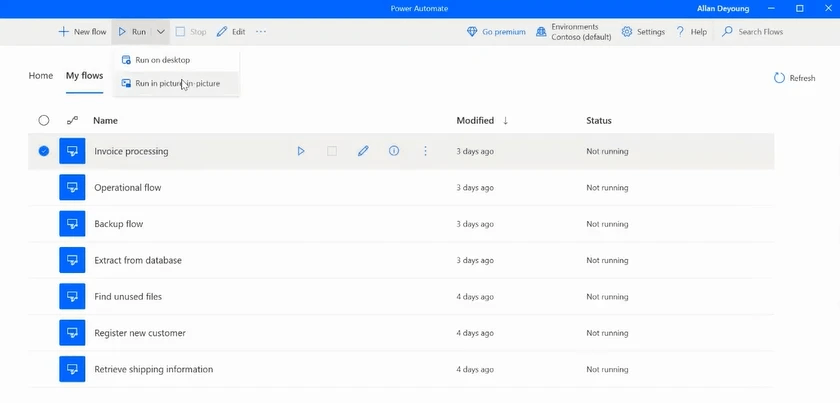
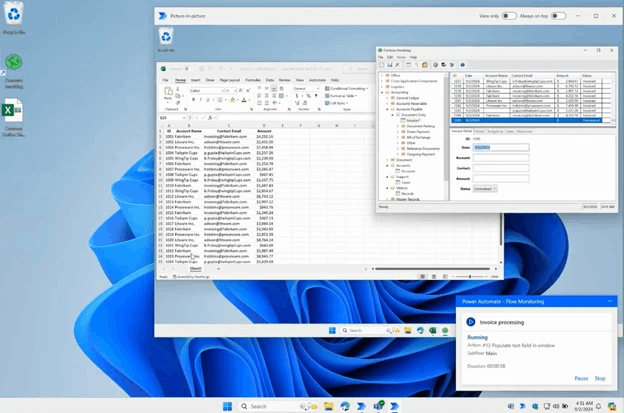
または、ピクチャーインピクチャーフローで実行プロパティを有効にして、コンソールまたはその実行 URL を介してローカルで開始されたときにフローが常にこのモードで動作するようにします。
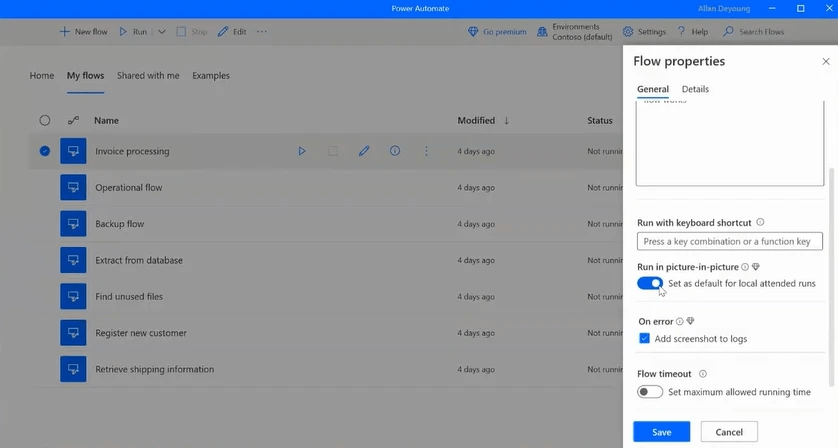
ピクチャーインピクチャー モードを使用して、クラウド フローからデスクトップ フローを開始します。デスクトップクラウド用に Power Automate を使用して構築されたフローを実行するアクションを使用して、実行モードをAttendedに設定し、詳細パラメーターで、Attended モードとしてPicture-in-pictureを選択します。
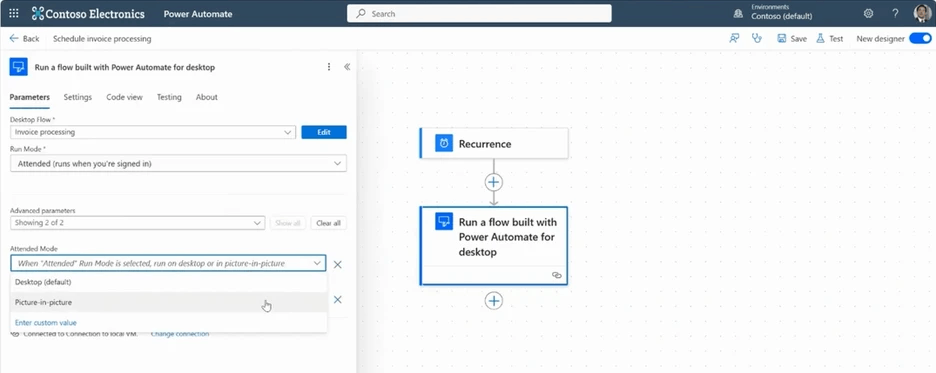
ピクチャーインピクチャーを使用したデスクトップフローのトラブルシューティングを行うには、デザイナーでこのオプションを有効にしてテストを実行します。これにより、フローが本番環境でシームレスに動作することを確認できます。
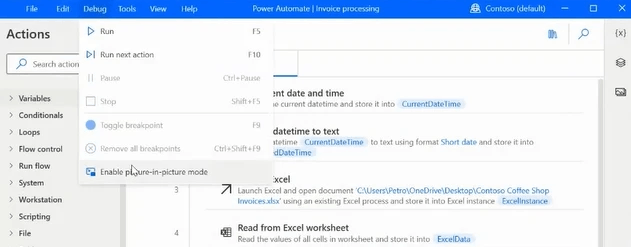
ピクチャーインピクチャー モードでフロー実行を監視するには、ポータルでデスクトップ フロー実行に移動し、実行モードによるフィルターを適用します。

開始するには、機能のデモを視聴し、公式の製品ドキュメントを確認してください。
Discussion